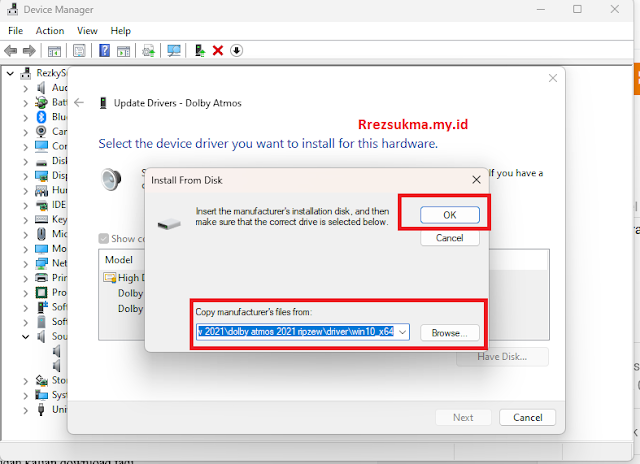Rrezsukma.my.id – Bicara tentang Dolby Atmos, hampir semua orang mungkin akan berpikiran tentang suara yang ada di bioskop. Yap kalian benar, ketika pergi ke
bioskop kesayangan kalian untuk menyaksikan film yang paling dinanti-nanti, dan ketika film dimulai di
layar teater selalu menampilkan logo dan tulisan “Dolby Atmos”. Jadi apa itu Dolby Atmos?
Dolby Atmos adalah teknologi audio yang digunakan dalam bioskop,smartphone,gaming untuk
memberikan pengalaman audio yang lebih immersif dan realisti atau tengan kata lain efek suara yang di hasilkan teknologi 3D.
Fitu-Fitur Dolby Atmos For PC
- Mode Movie
Dengan mode Movie ini kalian di suguhkan dengan kualitas audio yang luar biasa. mode ini memiliki beberapa pilihan equalizer yang dapat kan gunakan dan atur sesuai kebutuhan kalian.
- Mode Music
Mode music juga memiliki beberapa Equalizer , jika detailed suara yang dihasilkan sangat halus tanpa ada nya suara pecah-pecah. Blanced suara yang di hasilkan antara keras dan juga tidak kecil. Mode ini sangat cocok bagi kalian pencinta music yang sering putar music di youtube atau spotify for pc.
- Mode Game
Kalian seorang gamers? atau hoby bermain game? nah mode ini sangat cocok untuk kalian. suara yang di hasilkan ketika bermain game sangat sempurna.Kalian wajin coba!!
- Mode Voice
Mode ini digunakan ketika kalian merekam suara, mode ini sangat cocok. suara yang dihasilkan ketika merekam suara sangat jernih.
- Personalize
Mode personalize ini digunakan ketika ingin mengatur suara sesuai kebutuhan kita sendiri. Dengan mode ini bisa merubah settingan sehingga menghasilkan suara yang kita inginkan.
Cara Install/Pemasangan Driver Dolby Atmos For Windows 11
1.Buka Settings Pilih Windows Update > Anvanced Options > Recovery Dan Pilih Advanced Setup Lalu Klik Restart Now
Dan laptop atau pc kalian akan restart dan tunggu beberapa saat, dan setelah itu akan muncul beberapa pilihan dan Pilih Troubleshoot
Setelah itu akan muncul lagi pilihan dan Pilih Advanced Options
Lalu setelah pilih Advanced Options akan muncul beberapa Pilihan lagi dan Pilih Startup Settings
Maka akan muncul pilihan lagi seperti gambar, dan Klik Restart
Dan tunggu beberapa saat maka akan ada pilihan dan Tekan Angka 7 di keyboard
Makan akan restart kembali dan masuk ke desktop. Lalu pergi Settings dan Ketik Device Manager
Setelah terbuka kalian pilih Sound,Video and Game Controllers
- Klik kanan pada driver kalian dan pilih Update Driver maka akan muncul tab baru
- Dan kalian Pilih Browse my computer for drivers
Muncul tab baru dan pilih Let me pick from a list of available dribers on my computer
Muncul tab baru lagi dan pilih Have Disk
Muncul tab baru kalian cari folder driver yang sudah kalian download tadi lalu klik OK
Setelah itu pilih driver nya dan klik next
Tunggu proses nya , dan muncul notif Pilih Install this driver software anyway
tunggu hingga selesei.
Sekarang driver anda sudah sukses terpasang.
Lanjut ke pemasangan App Dolby Atmos
- Buka folder yang kalian download
- Pilih folder app
- Dan install app seperti biasa
- Done










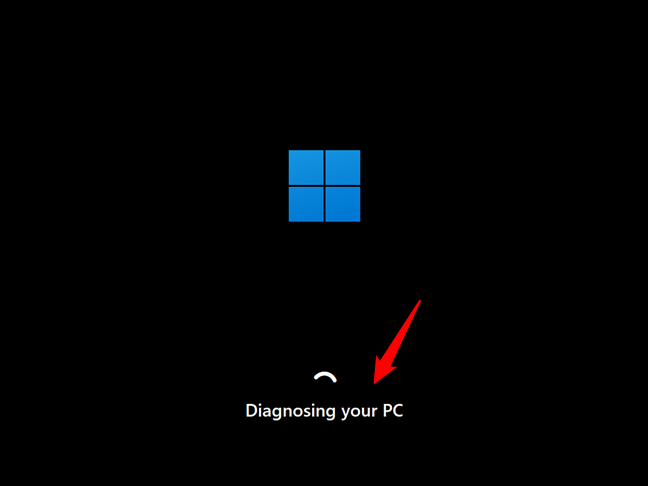


:max_bytes(150000):strip_icc()/startup-settings-windows-11-ae217a3f17a04332a7b63018060a8a6f.png)